Huawei HUAWEI G9 Plus User Manual
Browse online or download User Manual for Unknown Huawei HUAWEI G9 Plus. Huawei G9 Plus
- Page / 193
- Table of contents
- BOOKMARKS
- 专业相机,更精准捕捉光影和构图 8
- 流量报告,流量去向不再难以捉摸 12
- 插入或取出 SIM 卡和 microSD 卡 14
- 通过华为云服务导入数据 16
- 通过备份应用导入数据 17
- 1 打开 备份。 18
- 2 点击备份 > SD卡 > 下一步。 18
- 通过电脑导入数据 19
- 4 在电脑上,点击数据备份,将旧手机数据备份到电脑中。 20
- 5 使用 USB 数据线将新手机连接至电脑。 20
- 更换新手机,克隆旧手机数据 21
- 在手机和电脑之间传输数据 22
- 从旧手机中复制联系人 23
- ड़⩕ᝃ⺮⩕4*.ࢎ 24
- 䔶᠖ᩜᠮ((䶾⃢⮱ࢎ 24
- 䃫㒛᠕तࢎ䔶⩕㻱݆ 24
- 1 从状态栏处向下滑动,打开通知面板。 25
- 2 在开关页签下,长按 进入 WLAN 设置界面。 25
- 2 在开关页签下,点击 ,开启移动数据业务。 26
- 2 点击华为帐号 > 注册。 27
- 3 阅读隐私政策和用户条款并勾选同意,然后点击下一步。 27
- 4 使用手机或邮箱注册华为帐号。 27
- 安装华为手机助手 28
- 1 打开 设置,然后点击指纹 > 指纹管理。 29
- 2 选择数字密码或混合密码,并按照屏幕提示设置解锁密码。 29
- 3 密码设置完成后,点击新建指纹开始录入指纹。 29
- 5 录入成功后,点击确定。 29
- 䓀ڒڠ䩛ႄᴒឫᏁ⩕⼸Ꮌ 31
- ᰡহࢥ䒪Ꮑ⩕⼸Ꮌ 31
- ノ⤳ጽतহ䔈㵹Ⱕڠ䃫㒛 31
- ◦ܨ̸䒪হႶ㷲Ꮑ⩕⼸Ꮌ 31
- 通过 microSD 卡分享应用程序 32
- 安装其他手机分享的应用程序 32
- 部分系统预置的应用程序无法卸载。 33
- ᴒⰸȠ⌨ߍᝃݍ䮑ᱯᔄ䨮ᅼఫ❴ 35
- ᔘ䕌កᐭᏁ⩕⼸Ꮌ 35
- 䃫㒛ᱯᔄఫ❴ᰡᐼহ 35
- 状态图标和通知图标 36
- 管理主屏幕小工具和图标 39
- 截取手机屏幕画面 42
- 在锁屏界面查看通知 48
- 通知栏和状态栏设置 49
- 添加、删除或重命名指纹 49
- 通过指纹访问保密柜 50
- 通过指纹访问应用锁 50
- 通过指纹验证华为帐号 50
- 打开和切换应用程序 51
- 查看最近使用的应用程序 54
- 简易桌面,让老人也能一目了然 54
- 为联系人设置专属铃声 56
- 百度输入法华为版 57
- 华为 Swype 输入法 58
- Android 输入法 59
- 1 打开 设置,然后点击智能辅助。 60
- 2 点击手势控制 > 智能截屏,打开智能截屏开关。 60
- 快速将名片信息添加到联系人 62
- 通过扫描二维码快速添加联系人 62
- 熄屏快呼,在黑屏状态下快速拨打电话 63
- 口袋模式,让您不再漏接电话 63
- ᔘ䕌ࣹܨ䴠䛼̸䩛 64
- 使用延时摄影,加快播放速度 65
- 拍摄照片,智能识物 65
- 快速找到应用程序 66
- WLAN+,自动连接信号最佳的网络 67
- 戴着手套也能操作手机 67
- 快速调整系统音量 68
- 使用悬浮按钮替代常用按键 68
- 自动对齐桌面图标 69
- 防止口袋内的手机误操作 69
- 通过联系人拨打电话 71
- 通过通话记录拨打电话 71
- 将通话记录中的号码添加到联系人 76
- 设置 IP 电话 77
- 开启在线识别陌生号码 77
- 导入或导出联系人 79
- 通过蓝牙导入联系人 80
- 通过 WLAN 直连导入联系人 80
- 导出联系人到存储设备 80
- 导出联系人到 SIM 卡 80
- 显示不同帐户联系人 82
- 给群组发信息或电子邮件 83
- 1 打开 联系人。 84
- 2 点击我的群组。 84
- 3 长按要删除的群组,然后点击删除。 84
- ࣹܨₑࡧഌჇѺ᱗䄨Ԏᖜᝃ䔁ఋ݄㶕䶣䘕 85
- ᄳᰶԎᖜᴴ䃝ͧጟ䄨 85
- ౕࢎ❴হ᪴᱙䬲䄨ᐼ䬡ܴᢏ 86
- 1 打开 信息。 87
- 2 在信息列表界面,点击 。 87
- 4 点击信息文本框,输入信息内容后,点击 。 87
- ⏾ߕᴒⰸᰡ็䭱Уㆨಸ 88
- 添加个人邮箱帐户 90
- 添加 Exchange 帐户 90
- "NZ!IVBXFJDPN 91
- ̷ক᱘⮱䗷⍥⣖٬ᓄ䲋፥ᘶᔘ喆䔆᭜Й๔უ̭䊤 92
- ⮱⚔❴喑ⰥԎ᭜̭⁎㒻ສ⮱ఋᓳȡ䔆ক᱘䖭䄤ҍЙᲒ 92
- უ㖇丽喑̭Ⴧ㺮Გਓȡ 92
- 魅我拍照,拍出更美的自己 95
- 1 打开 相机。 96
- 声控拍照,让声音来帮您 97
- 使用 HDR 拍照 99
- 专业相机界面参数 100
- 4 通过屏幕观察拍摄效果。绘图结束后,点击 结束拍摄。 103
- 4 通过屏幕观察拍摄效果。曝光合适时,点击 结束拍摄。 103
- 拍摄全景自拍照片 104
- 使用慢动作,帮您放慢播放速度 106
- 在线翻译,拍照实时翻译 107
- 设置照片或视频的分辨率 108
- 设置照片或视频的优先存储位置 108
- 移动照片或视频到其他相册 111
- 添加照片或视频到新建相册 111
- 将照片和视频上传到云相册 112
- 从云相册下载照片和视频 113
- 将云相册的照片和视频分享给他人 113
- 1 打开 图库。 115
- 3 选择一种编辑工具,编辑照片。 115
- 使用相机或图库识别二维码 116
- ᠶㆨݘ᭫᱙ౝ⁹ᰟ 117
- ౕ᱙ౝ⁹ᰟ͚᥉㉏ 117
- 1 打开 音乐。 118
- 3 点击要播放的音乐。 118
- 通过三键线控耳机控制音乐播放 119
- 将音乐设置为手机铃声 120
- 1 打开 视频。 121
- 2 在不同的页签下,输入要搜索视频的关键字。 121
- 3 在搜索结果界面,点击选择所需的视频或剧集进行播放。 122
- 2 左右滑动页面选择本地视频或在线视频, 122
- 3 点击要播放的视频文件。 122
- 连接到 WLAN 网络 123
- 通过 WPS 连接到 WLAN 网络 123
- 自动连接信号最佳的网络 124
- 通过天际通免费连接国内 WLAN 热点 126
- 通过天际通免费连接全球 WLAN 热点 127
- 通过 WLAN 热点共享移动网络给其他设备 127
- 通过 USB 共享移动网络给电脑 128
- 通过蓝牙共享移动网络给其他设备 129
- 开启蓝牙并与其他设备配对 129
- 通过蓝牙传送和接收文件 129
- 取消与蓝牙设备的配对 130
- 更改手机蓝牙设备名称 130
- 开启 WLAN 直连,连接手机和其他设备 130
- 通过 WLAN 直连发送和接收文件 130
- 手机和 U 盘间传输数据 131
- 4 断开手机和 U 盘之间的 USB OTG 数据线。 132
- 2 检查待连接的设备是否开启多屏互动功能。 132
- 通过备份应用备份和恢复数据 133
- 将旧手机的数据拷贝到新手机 134
- 通过电脑升级手机 136
- 添加文件的桌面快捷方式 138
- 复制、移动或删除文件 139
- 压缩或解压缩文件 139
- 将私密文件锁到保密柜 139
- 锁屏时关闭后台应用程序 143
- 关闭后台应用联网 143
- 调整显示和声音设置 144
- 1 打开 设置。 145
- 2 点击华为帐号 > 帐号,选择手机号或邮件地址。 145
- 3 点击更换,更改用于登录华为帐号的手机号或邮件地址。 145
- 开启或关闭手机找回 147
- 䃫㒛㜗ߕ⌲⤳হ䚿 149
- ⌲⤳᪴Уᝃࢥ䒪Ꮑ⩕⼸Ꮌ 149
- ݍ䮑Ꮑ⩕⼸ᎼҬ⩕䃝ᒂ 149
- 䃫㒛Ꮑ⩕⼸Ꮌᱰ䭽 152
- ᱰ䭽ノ⤳ߌ㘪䃫㒛 152
- 䃫㒛Ꮑ⩕⼸Ꮌౕ➦Ⴧᗲ̸ۢ㜗ߕड़ߕ 152
- 䃫㒛Ꮑ⩕⼸Ꮌ᭫ᗙ⊛⿄ 152
- ⫲មᐼহ⫲Ꮐᰡ䃫㒛 153
- 䄰᪡䓽ߕহҀ䛺Ⱋᴴ 156
- 䄰᪡ᢛहₒ䃫㒛 156
- 行车时通过语音操作手机 158
- 语音助手,你说它来做 158
- 1 打开 手机服务。 160
- 2 在服务页签下,点击亲情关怀。 160
- 4 亲友在自己手机上登录华为帐号并打开亲情关怀。 161
- 5 向想要帮助的亲友,发起请求帮助。 161
- 6 亲友在自己手机上接受远程协助请求。 161
- 7 在手机上远程操控亲友的手机,帮他们解决问题。 161
- Ҭϟࣸख़̺ݝᗕ⮱ฝ䴠 162
- ౕϟࣸᅼᎂ̷⊯卓 162
- 䃫㒛ᬒহᬣ䬡Ƞუ͚ᬣࡧᒀݺ㑾㐉ᬣ䬡 ݍ䮑ጯ 164
- ጟ㏼⌨ߍ⮱ጯᬣ䬡უ͚ጯᬣ䬡 164
- ᒀݺ㑾㐉ᬣࡧᬣ䬡უ͚ᬣࡧᬣ䬡 165
- 查看更多城市天气 166
- 1 打开 天气。 167
- 2 左右滑动屏幕,切换到要更新天气的城市。 167
- 3 向下滑动屏幕,手动更新天气。 167
- 䃫㒛ิᔅᒂ᭫㻳ఫ 168
- 提升室内定位精度 171
- 手势控制和导航栏 173
- 设置应用程序权限 175
- 开启或关闭飞行模式 177
- ᐭड़4*.ࢎ䨮Ⴧߌ㘪 178
- ܴᢏ㺮䨮Ⴧ⮱4*.ࢎ 178
- 锁定 microSD 卡 180
- 格式化 microSD 卡 180
- 查看剩余可用空间 180
- 开启或关闭 TalkBack 服务 181
- 使用 TalkBack 操作手机 181
- 配置 TalkBack 参数 182
- 文字转语音(TTS)输出 182
- 按电源键结束通话 184
- 调整触摸和按住屏幕的延迟时间 184
- .[G]KO۴ߑމર׃ 185
- 个人信息和数据安全 189
Summary of Contents
用户指南G9 Plus
录制屏幕视频使用录屏功能,轻松给家中长辈制作手机视频使用教程,或录制打游戏过程中的精彩片段。在录屏前,请确保手机处于解锁状态。启动录屏通过以下任一方式,启动屏幕录制:l 指关节录屏:使用双指指关节稍微用力并连续快速地双击屏幕,然后选择一种录制模式开始录屏。 l 按键录屏:同时按住音量上键和电源键,然
2 持稳手机,对准拍摄对象,点击 。相机自动拍摄多张照片并合成夜景照片。 专业相机,更精准捕捉光影和线条在光线复杂的环境,如幽静的森林、夜晚的山区等,常用模式束手无策,正是专业相机模式大显身手之时。开启专业相机模式,拍出完美而又专业的照片,让拍摄的照片构图准确、用光恰当、曝光合适,更便于后期专业处理
ᰊٶ̺䋠ߕ䄰㞯࣯ࡧ⌨ߍᲱఫ䒲ߖ㏬构图辅助线图标点击该图标后,添加构图辅助线。可选择三分法、黄金构图法和螺旋线构图法。三分法为最基本的构图方式;黄金构图法与三分法类似,只是采用黄金分割点来更准确划分横线和竖线;螺旋线构图法可用于建筑内部和人像构图。曝光不足图标 点击该图标后,恢复默认曝光参数。
车水马龙夜幕低垂,华灯璀璨,去捕捉大都市灯光迷离、车灯流动的迷人轨迹。 1 持稳手机,并选择好合适的拍摄场景。若拍摄时间较长,建议使用三脚架。拍摄夜晚街景时,建议拍摄地点距离车流较远,以避免出现杂光;避免镜头直接面对车灯方向拍摄,以免照片局部过亮。2 打开 相机,点击流光快门 > 车水马龙,启
4 通过屏幕观察拍摄效果。绘图结束后,点击 结束拍摄。丝绢流水在瀑布下,在河流旁,拍摄下如梦如幻、如丝般柔美的画面。 1 持稳手机,并选择好合适的拍摄场景。若拍摄时间较长,建议使用三脚架。2 打开 相机,点击流光快门 > 丝绢流水,启用该模式。3 点击开始拍摄。屏幕下方实时显示照片的曝光时长。
1 使用三脚架固定好手机,并选择好合适的拍摄夜景。建议选择无云彩的晚上、且较为空旷的拍摄区域为佳。用取景器取景时,请避开光源,避免长时间曝光导致照片局部发亮。2 打开 相机,点击流光快门 > 绚丽星轨,启用该模式。3 点击 开始拍摄。屏幕下方实时显示照片的曝光时长。4 通过屏幕观察拍摄效果。曝
6 再次按照屏幕提示,向右缓慢旋转手机。当蓝框与右侧方框重合时,相机拍摄最后一张照片。相机自动将拍摄的三张照片合成全景照片。向左或向右旋转手机时,平缓旋转手机,请勿晃动。拍摄水印照片水印照片帮您记录拍摄的时间、地点和心情,成为您独一无二的记忆徽章。1 打开 相机,点击 > 水印,启用该模式。
延时摄影通过延时摄影,可将景物缓慢变化的过程压缩到较短时间,为您展现花蕾绽放、云卷云舒等自然风景的美妙变化,呈现肉眼无法察觉的精彩。 1 打开 相机,点击延时摄影,启用该模式。2 持稳手机,点击 ,开始录制视频。若拍摄时间较长,建议使用三脚架。录制速度由相机自动根据用户录制的时长选择合适的帧率,但不
1 打开 相机,点击 > 文档校正,启用该模式。2 对准拍摄对象,如 PPT、海报或者显示屏,点击 。相机会自动提取文字区域并校正为正面图。若想查阅并更新文字区域,点击缩略图 ,然后点击 ,可重新编辑图片。智能识物偶遇路边不知名的美丽花朵,好想知道它的名字?让智能识物来告诉您物品的详细信息。
4 若要翻译新的文字,请点击屏幕扫描框。 相机或视频设置设置照片或视频的分辨率照片或视频的分辨率越高,质量越佳,画面越清晰,但也会占用更大内存空间。另外选择不同的分辨率也会影响照片或视频的拍摄尺寸。并非所有拍摄模式均支持全部的分辨率,请以实际功能为准。打开 相机,点击 > > 分辨
l 视频防抖:可改善录制视频过程中的画面抖动。相机设置一览并非所有的拍摄模式均支持如下参数,请以实际功能为准。在拍照界面,点击 > ,可设置如下参数:l 分辨率:设置相机的分辨率。l 地理位置:启用后,拍摄的照片将包含地理位置信息。l 优先存储位置:设置将拍摄的照片默认存储到 SD 卡或手
手机提供2种录制模式:小视频模式(普通画质,利于快速分享)和高清模式(画质更清晰),请根据实际需要选择所需录制模式。完成录制后,可打开通知面板,点击 快速分享录屏文件。l 所有屏幕操作及声音都会被录制成视频文件,请根据实际需要,注意周边环境是否影响视频的录制。l 在录屏过程中拨打或接听电话,屏幕录制
按拍摄地点查看在照片页签,点击 ,包含位置信息的照片会显示在地图上。点击 > 设置,打开拍摄地点开关,可以在查看时显示照片的拍摄地点。按相册查看在相册页签,照片和视频会自动添加到默认相册文件夹内。例如,使用相机拍摄的视频会自动添加到相机视频文件夹内,屏幕截图会自动添加到截屏录屏文件夹内。点击
给照片添加备注想让所拍的照片也拥有杂志锁屏的图片效果?使用图库,可以给照片添加备注信息,让您所拍的照片也情调十足。1 打开 图库。2 点击一张照片进行全屏查看。在全屏查看时,点击 > 添加备注。3 输入照片的备注信息,然后点击 。添加照片或视频到新建相册1 打开 图库。2 在相册页签,点击
云相册开启云相册使用云相册前,请先按照屏幕提示注册或登录一个华为帐号。有关登录华为帐号的详细操作,请参考登录华为云服务。云相册功能仅适用于全网通和联通版本。1 打开 图库。2 在云相册页签,按照屏幕提示开启云相册。将照片和视频上传到云相册手机存储空间不够?不如将照片和视频文件上传到云相册,然后删除本
点击 > 设置 > 云相册,关闭照片智能识别开关后,云相册将无法再智能识别分类照片。从云相册下载照片和视频刚刚入手一部新手机,还没来得及导入旧手机资料,是否有些迫不及待想在新手机上查看之前的照片和视频文件?您可以从云相册下载之前上传的旧手机文件,方便查看。在移动网络下下载云相册需要消耗
如果您家人的华为帐号版本高于 2.1,还可以通过家庭共享功能,将家人的华为帐号添加到家庭成员,在家庭相册中共享照片。 不想再共享时,在家庭资料界面,点击 > 解散,按屏幕提示输入华为帐号密码后,即可删除全部家庭共享数据。 相机和图库107
编辑照片使用图库强大的专业图片编辑功能,无论是信手涂鸦,还是添加个性水印,亦或是应用丰富多彩的滤镜效果,都可以信手拈来,让您的照片更加光彩夺目。1 打开 图库。2 点击一张照片进行全屏查看。在全屏查看时,点击 进入照片的编辑界面。3 选择一种编辑工具,编辑照片。 է٘࢝Ԉ߲रך૾ٗӀl 旋转照片
l 修剪照片:点击 ,可以选取修剪比例,如16:9等,然后拖移网格工具的边角来设定想要的修剪效果。l 添加滤镜效果:点击 ,可以选择想要的滤镜效果。l 让照片色彩更加突出:点击 ,可以选择要保留的色彩,照片内含有保留色彩的部分将更加突出显示。l 虚化照片:点击 ,可以滑动滑块调整虚化程度,拖移照片上
音乐和视频获取音乐文件在播放音乐之前,需要先将音乐文件复制到手机上,方便您随时随地欣赏。您可以通过以下方式获取文件:l 通过 USB 数据线从电脑拷贝。l 通过互联网下载。l 通过蓝牙接收。请参考通过蓝牙传送和接收文件。l 通过 WLAN 直连接收。请参考通过 WLAN 直连发送和接收文件。查找本地
l 在搜索页签下,选择歌手或组合类型,查找所需歌手的曲目。l 如果不清楚歌曲名称,可在搜索页签下,点击听歌识曲,通过哼唱曲调或播放旋律查找歌曲。 ᣕ㡽☚᧚䴠ͽ䕇䓴ਫ਼⁹ᰟᝃᒸ䔈㵹᥉㉏䓀ڒڠ䩛ႄౕ㏬᥉㉏䴠ͽ3 在搜索结果的歌曲列表界面,直接点击歌曲进行播放,也可点击歌曲旁边的 ,选择将歌曲下载至本地
ᐭड़㕠ᱧEUT䴠᩵䄰㞯᧚ᩫ䴠䛼̸䒪ౕ㏬᧚ᩫ⮱䴠ͽܴᢏ᧚ᩫᐼᄳ䴠ͽ⌨ߍ㜠ᩣ㫼݄㶕ޗ䒾᱙ౝ䴠ͽܳϘ䴠ͽԎᖜកᐭ䔶䶦㤉ࢂ᥉㉏Ⱕѩ䷻ᵩ⮱䴠ͽ通过三键线控耳机控制音乐播放开启智能线控功能后,在听音乐时,无需点亮屏幕,通过三键线控耳机即可方便地控制音乐播放、下载、收藏等。l 部分三键线控耳机与手机不兼容
设定应用限制策略1 点击设置受限应用,在应用列表中开启要限制使用的应用旁的开关。2 在受限应用可用时间下,对受限应用在上课日、休息日两种情况下的可用时长、可用时间段进行设置。3 点击 ,进行保存。受限应用在主桌面上将以特殊样式表现。 如需了解当前受限应用的剩余使用时间,可通过两种方式查看:l 在通知
l 音量减键:单击降低音量,双击切换播放模式,长按下载当前曲目。 定制我的歌单您可以根据自己的喜好或心情,创建不同类别的歌单,将音乐添加到个性歌单中进行播放,享受专属您的音乐体验。1 打开 音乐。2 在我的页签下,点击我的歌单 > 新建歌单。3 输入歌单名称,点击保存。4 在弹出的对话框中,点
点击 > 音乐随心裁,按照歌词或播放进度进行裁剪,完成后可将音乐设为来电、通知或闹钟铃声。 ᠃ߕ䔈Ꮣ㷮ޗ䴠ͽᄳ㷮ޗऻ⮱䴠ͽ䃫ͧᱧ䧰ฝ䄂ख़㷮ޗ᩵Ԋႅ㷮ޗႹ⮱䴠ͽ搜索在线视频在联网状态下,您可以搜索并在线播放视频,也可将喜欢的视频下载到手机中进行观看。l 此功能因网络运营商而异,请以手机
䓾☚᧚㻳䶾ᣕ㡽ᵦᢛㆨݘᴒឫౕ㏬㻳䶾ᴒⰸ᱙ౝ㻳䶾ᝃ᧚ᩫȠᩣ㫼䃝ᒂᴒⰸ᥉㉏⮱☚◦㻳䶾Вࣷ☚᧚㻳䶾ᢿ㵹ỉ3 在搜索结果界面,点击选择所需的视频或剧集进行播放。播放视频1 打开 视频。2 左右滑动页面选择本地视频或在线视频,3 点击要播放的视频文件。若要停止播放,点击。 ᐭड़㕠ᱧEUT䴠᩵䨮Ⴧᅼᎂ播放
上网与数据共享通过数据业务上网手机通过数据业务上网,运营商将收取相应流量费用。在连接移动网络前,请确保您的 SIM 卡已开启数据业务。1 打开 设置。2 点击更多 > 移动网络。3 点击移动数据开关,开启数据业务。l WLAN 连接中断后,切换到数据业务前提醒我,以省流量?在本界面,点击WLA
1 打开 设置。2 点击 WLAN,然后打开 WLAN 开关。3 点击 > 高级设置,您可以:l 点击WPS 连接,然后按下 WLAN 路由器上的 WPS 按钮。l 点击WPS PIN 码连接生成 PIN 码,然后在 WLAN 路由器上输入手机生成的 PIN 码。手机接入 WLAN 网络后,
ᔘ䕌≼㻵ᣕ㡽㑾〆ᠶ⚔ܳㆨ䔶᠖㑾〆ᴒⰸកᐭ⮱㑾䶢喑ᝃកᐭ㑾䶢ᰭ䓾䃬䬛⮱㑾䶢មι㐡ᰡ็䃫㒛䔁ఋͨ䶢浏览网页1 打开 浏览器。2 在浏览器顶部地址栏输入网址,手机会自动列出相近的网址。3 点击要访问的网址,打开网页。点击浏览器导航页的链接可以快速访问网站。管理书签将常用网页添加到书签,省去您每次登录
更改浏览器设置您可以根据喜好调整页面文字大小、设置图片显示规则或进行其他设置。打开 浏览器,您可以:l 夜间模式:点击 > 夜间模式,在光线较暗的地方开启夜间模式更加保护眼睛。l 转屏:点击 > > 转屏,根据需要选择跟随系统转屏设置、锁定横屏、锁定竖屏。l 无图模式:点击
通过天际通免费连接全球 WLAN 热点海外出差或旅行,在当地运营商热点覆盖的多个酒店、展馆、机场等,可使用全球 WLAN 功能安全方便地连接到网络。接入 WLAN 网络必须确认您的身份,您需要插入一张可用的 SIM 卡。1 打开 天际通,点击全球 WLAN > 开启 WLAN。2 手机将打开
4 点击配置 WLAN 热点,查看或重新设置 WLAN 热点名称、安全性以及访问密码,然后点击保存。l 想为手机热点换个名字?网络 SSID是手机的热点名称,默认为手机型号。为方便识别和记忆,可以手动更新热点名称。l 想为手机热点设置安全级别?请点击加密类型,设置热点的安全级别。手机默认选择 WPA
通过蓝牙共享移动网络给其他设备通过蓝牙共享的方式,让您的手机充当无线路由器,其他设备则通过您的手机上网。该方式提供的共享网速慢,共享距离短,不如 WLAN 热点方式广泛,但较省电。蓝牙共享网络不仅可共享您的 WLAN 网络流量,还可共享您的数据业务流量给其他设备。若您要启用数据业务,请参考通过数据业
精彩功能6
l 接收文件:收到其他设备通过蓝牙发送的文件后,在屏幕弹出的提示框点击接受。打开通知面板可查看文件接收进度。文件默认存储在手机内部存储空间的bluetooth 文件夹内。取消与蓝牙设备的配对1 打开 设置,点击蓝牙。2 点击蓝牙开关,开启蓝牙。3 点击已配对设备名称旁边的 ,然后点击取消配对。更改手
该功能利用 WLAN 网络的传输特点,请确保两部设备的 WLAN 均开启。1 打开 图库,选择待发送的图片。2 点击分享 > WLAN 直连。当检测到另一部设备时,点击该设备名称。如果未检测到,请检查待连接设备的 WLAN 功能是否开启。3 在另一部设备上,收到文件后会弹出提示框,点击接受,即
3 读取完毕,点击设置 > 高级设置 > 内存和存储 > U 盘 > 弹出。4 断开手机和 U 盘之间的 USB OTG 数据线。多屏互动使用多屏互动,可以将手机上的图片、视频或游戏推送到电视机或其他屏幕上呈现,和家人好友一起分享欢乐时光。电视机不支持多屏互动?没关系,只要电
备份恢复与升级通过备份应用备份和恢复数据轻松备份,让您的数据不再丢失。您可以通过本地备份将数据备份到手机内存、microSD 卡。此功能因网络运营商而异,请以手机实际功能为准。 ᰡ็䃫㒛ᖏฺᐧ⿸ิЪ备份数据到本地可备份的数据包括联系人、信息、通话记录、图片、音频、视频、文档、应用等。1 打开 备份。
更换新手机,克隆旧手机数据更换新手机,在无电脑、无 microSD 卡的情况下,使用手机克隆完成旧手机数据的一键导入,且数据传输过程中不需要花费流量。此功能因网络运营商而异,请以手机实际功能为准。安装手机克隆在下载安装应用前,请确保手机处于联网状态。1 打开 应用市场。2 在搜索框输入手机克隆,然后
通过电脑备份和恢复手机数据之前,请先在电脑上安装华为手机助手。请参考安装华为手机助手。备份手机数据1 通过 USB 数据线将手机连接至电脑,华为手机助手将自动开启。2 在电脑上,点击数据备份。点击更多设置 > 备份设置,可查看和更改备份文件存储路径。3 选择要备份的应用程序或数据,然后点击开始
升级手机将手机升级到最新的系统软件,提升手机性能及体验。l 使用非授权第三方软件升级手机的固件和系统,可能存在手机无法使用或者泄漏您个人信息等安全风险。建议您使用在线升级或者将手机送至您附近的华为授权服务中心升级。l 手机升级后,您所有的个人信息可能会被移除,请在升级前备份个人信息。l 升级过程中,
文件管理查看文件分类查看文件想让手机内的文件分门别类,一目了然?打开文件管理,在分类页签下,可以查看已经自动分类好的各种文件。 快速找到文件手机里面堆满了文件,找不到想要的文件?使用文件管理的搜索功能,快速帮您找到文件。1 打开 文件管理。2 在本地页签下,点击内部存储或 SD 卡。3 点击 ,输入
添加书签有一些经常访问的文件,不想零散的摆在桌面上,又想很方便地查看。使用文件管理,也能像电脑浏览器一样,随手添加书签,方便查看。1 打开 文件管理。2 在本地页签下,内部存储或 SD 卡。3 长按目标文件或文件夹,然后点击 > 添加书签。4 在分类页签下,点击文件书签,即可通过书签快速访问
4 输入新名称,然后点击确定。复制、移动或删除文件1 打开 文件管理。2 在本地页签下,点击内部存储或 SD 卡。3 勾选要复制、移动或删除的文件,您可以:l 将文件复制到目标文件夹:点击,选择目标文件夹,然后点击 。l 将文件移动到目标文件夹:点击 ,选择目标文件夹,然后点击 。l 删除文件:点击
打开包装了解手机外观 ৶ߑݖӹݡҦףऄ࢛୰୰;9()ݎՍۿג֘௮ұծঊҰ۟ځ֘ՅҰࢰ়ܶ۟ځ֘ݡҦףࣙہܶॐࢰ请勿在光感应器部位覆盖物体,以免影响手机的正常使用。如果要使用屏幕保护膜,请勿包裹住感应器部位,建议您购买为感应器留了小开口的专用屏幕保护膜。插入或取出 SIM 卡和 m
5 点击 ,按照屏幕提示,勾选要添加到保密柜中的文件后,再点击 。l 将文件移出保密柜:在保密柜界面,打开要移出文件所在的文件夹,长按要移出的文件,然后点击 。l 销毁保密柜:在保密柜界面,点击设置 > 销毁保密柜,按照屏幕提示选择移出文件后,完成销毁。l 修改保密柜密码:在保密柜界面,点击设
省电管理了解耗电详情手机电量快速减少,到底是哪些应用在耗电?如何快速降低电量消耗?手机管家帮您轻松实现。打开手机管家,点击剩余 ,向上滑动屏幕,然后进行如下操作:l 点击耗电排行,查看软、硬件耗电排行榜。对耗电多的应用做到心中有数,有效管控。l 点击全面耗电检测,系统会帮您分析目前存在的耗电问题,并
l 取消应用程序锁屏后继续运行:点击受保护应用,关闭不需要在锁屏后继续运行的应用程序。l 关闭后台运行的高耗电应用程序:点击耗电防火墙 (后台耗电应用),选择需关闭的应用程序,点击 一键结束。当后台有高耗电的应用正在运行时,通知面板也会出现提醒消息。如果不希望系统发送通知消息,可点击 ,关闭高耗电提
开启超级省电在等重要电话,可是电量支撑不了多久,又没办法立即充电怎么办?关键时刻,开启手机管家的超级省电模式延长待机时间。打开 手机管家,点击剩余 > 省电模式 > 超级省电,然后点击 > 开启。在超级省电模式下,点击退出,即可退出超级省电模式并恢复之前的设定。 ᐭड़䔶Ⱞ⩢ᐼ
调整显示和声音设置调整屏幕显示设置和声音设置,也可以适当帮您节省电量。您可以参考显示设置,关闭互动屏保、关闭指示灯、降低屏幕亮度、缩短自动休眠的时间等,都可以延长待机时间。参考声音设置,关闭无需使用的提示音或振动效果,也能够节约电量。省电管理137
华为云服务关于华为云服务如果您经常要在不同华为设备之间传输数据,或者外出时突然发现手机存储空间不足,无法存储更多照片和视频。华为云服务,可帮您解除烦忧!l 此功能因网络运营商而异,请以手机实际功能为准。l 针对不同的国家和运营商,华为云服务提供的应用、服务和功能会有所不同。请在使用时遵守当地的法律法
帐号保护打开 设置,点击华为帐号 > 帐号保护。l 点击帐号保护开关,开启帐号保护。开启后,登录华为帐号、修改密码和设置安全选项等操作都需要使用验证码验证身份才能进行。l 点击安全手机号或安全邮件地址,根据界面提示设置安全手机号或邮件地址用于重置密码或验证身份。l 查看华为帐号登录的设备列表和
云相册数据仅在 WLAN 下可自动上传云端。上传和下载数据选择数据类型,点击自动上传开关,开启数据自动上传功能。手机将自动检测当前帐号云端数据,点击下载可将云端数据下载至本机,点击删除可删除云端数据。备忘录和录音数据默认仅在 WLAN 下自动上传,点击仅在 WLAN 下自动上传开关可更改设置。数据上
点击切换华为云服务不同功能点击切换手机型号重新定位手机远程清除数据远程锁定手机屏幕让手机以最大音量响铃远程锁定设备1 点击锁定设备。2 为设备设置锁屏密码,然后点击下一步。在使用设备前,需要输入此密码解锁。3 向设备发送一条消息。您还可以输入一个备用号码或邮箱,并设置设备锁定成功后发送通知。4 锁定
手机管家系统优化手机运行速度变慢?一键优化清理加速,使手机运行更加顺畅,时刻保持最佳状态。全面体检打开手机管家,手机会自动进行全面体检。根据界面提示,一键清理手机垃圾、优化系统性能及清除安全隐患。 清理加速1 打开 手机管家。2 点击清理加速,扫描并一键清理应用缓存、系统垃圾等。您可根据提示进一步手
电池使用注意事项l 电池可以反复充电,但电池属于易损耗品,如发现手机的待机时间大幅度降低,请使用本公司提供的原装电池进行更换。由于电池是内置不可拆卸的,请勿自行更换,请联系本公司授权的服务中心来更换。l 手机长时间工作,尤其在高温环境下,可能出现表面发热的情况,这属于正常现象。感觉发烫时,请停止充电
流量管理手机管家的流量管理功能,贴心帮您监控数据流量,以免超过每月额度。打开 手机管家,点击流量管理,可查看流量使用详情或进行相关设置。 l 流量排行:查看各应用程序耗费的流量排行,了解上网流量使用情况。l 应用联网:设置各应用程序的联网权限。为了节省流量和电量,您可以参考关闭后台应用联网,关闭不需
䃫㒛᠓Ⱋᴴহ㻱݆䃫㒛᠓䕇ⴒহ䚿ᐭड़俇ឝ⩢䄊হԎᖜ⮱᠓ߌ㘪क़䃫ڠ䩛ႄ⮱䭹⩌ⴚԎᄳ㷘᠓叾ऺࢂत⮱Გ⩢হԎᖜᄳ㷘᠓⮪ऺࢂत⮱Გ⩢হԎᖜᄳ⩲䕇ᬍ䭨l 点击通知中心,选择所需的应用程序,设置其通知权限和方式。电池管理出门在外担心电量不足,又怕错过重要电话和信息,手机管家的电池管理功能,帮您延
权限管理手机管家的权限管理功能可限制应用程序的权限,避免个人隐私泄露,为您的数据安全保驾护航。打开 手机管家,点击权限管理,可设置应用程序的各项权限。 䃫㒛Ꮑ⩕⼸Ꮌᱰ䭽ᱰ䭽ノ⤳ߌ㘪䃫㒛䃫㒛Ꮑ⩕⼸Ꮌౕ➦Ⴧᗲ̸ۢ㜗ߕड़ߕ䃫㒛Ꮑ⩕⼸Ꮌ᭫ᗙ⊛⿄病毒查杀手机管家的病毒查杀功能,帮您清除手机中的潜在危险,是您
⫲ម㐀⫲មᐼহ⫲Ꮐᰡ䃫㒛打开 手机管家,点击安全补丁,可在联网状态下搜索并修复系统安全补丁。应用管理通过手机管家可对应用程序进行安装、卸载、设置自动启动及设置应用锁等操作。若设置了应用锁,每次锁屏后或关闭后,应用都会被锁定,能够有效防止他人未经许可使用您手机中的应用程序。打开 手机管
点击应用锁,根据提示设置应用锁密码和密码保护问题,然后打开所需应用程序旁边的开关,锁定应用程序。点击 可修改密码或关闭应用锁。设置应用锁后,每次打开应用程序,都需要输入正确的密码。手机管家147
实用百宝箱运动健康爱运动,要健康。使用运动健康可以记录运动轨迹和运动量,并将运动结果分享给好友。还可通过外接设备或应用测量和记录睡眠、体重、血压、血糖数据。登录华为帐号,享受挂号预约、在线医生答疑等更多服务。首次打开运动健康,请先仔细阅读屏幕提示,然后选择登录华为帐号或者免登录先试一试。 设定个人信
ԛᩦ͗ϧԎᖜ䄰᪡䓽ߕহҀ䛺Ⱋᴴ䄰᪡ᢛहₒ䃫㒛记录运动数据记录您的运动数据,让锻炼身体更有序。在运动健康的主界面,点击去运动,选择本次的运动类型并设定本次的运动目标,然后点击开始,手机将记录本次的运动轨迹、运动时间、运动距离、运动速度和消耗卡路里等数据。 运动结束后,可以将运动结果界面通过微信、微博
l 记录睡眠数据:将运动健康与华为穿戴等应用建立数据共享后,可以将华为穿戴等应用记录的睡眠数据同步到运动健康。l 记录血压、血糖和体重数据:手动输入血压、血糖和体重数据,或者将手机连接指定的血压、血糖和体重测试设备,将设备的测试数据同步到手机。 ᴒⰸ㵭ࢸ፥䃳䔋ᣒ㵭ࢸ䃎≸䛼䓀ڒ㵭ࢸᢛ享受医疗服务排队
䔈ڒ䶱㏓ᠯतᎠझ䔈ڒౕ㏬ࡨ⩌䄏Ꭰझ行车时通过语音操作手机为保证行车安全,建议您在驾驶过程中尽量避免使用手机。此功能因网络运营商而异,请以手机实际功能为准。 ᠕ក⩢䄊កᐭౝఫ䔭ܧ侫侣ᐼᰡ็䃫㒛កᐭ䴠ͽੑ䚿ᱧ语音助手,你说它来做语音助手,释放双手。只需对手机说话,它就可以完成您所说的事情。不管是拨
未连接网络时,可以使用语音助手打电话或打开应用程序。连接网络后,可使用语音助手的全部功能。此功能因网络运营商而异,请以手机实际功能为准。按住 主屏键,出现 后向上滑动,打开语音助手。 查看帮助在语音助手界面,点击?,查看帮助。参照帮助中的说法,手机可以更准确地执行您的指令。语音创建提醒突然想起明天下
导入资料通过华为云服务导入数据如果您的新旧手机都支持华为云服务功能,通过华为云服务可以方便地同步数据。l 此功能因网络运营商而异,请以手机实际功能为准。l 若要通过华为云服务在新旧手机之间分享数据,两部手机需使用相同的华为帐号登录华为云服务。在旧手机上,点击设置 > 云服务,登录华为云服务,然
亲情关怀使用亲情关怀,可以帮助不在身边的亲朋好友操作手机,解决问题。使用亲情关怀前,您和亲友的手机均需要连接网络并登录华为帐号。此功能在 2G 移动网络下不可用,在3G/4G移动网络下使用需要消耗一定的流量,建议您在WLAN 环境下使用。1 打开 手机服务。2 在服务页签下,点击亲情关怀。3 仔细阅
4 亲友在自己手机上登录华为帐号并打开亲情关怀。5 向想要帮助的亲友,发起请求帮助。 6 亲友在自己手机上接受远程协助请求。 7 在手机上远程操控亲友的手机,帮他们解决问题。 实用百宝箱154
ϟࣸ⮱ᅼᎂ㐀䔉⼸ࡼߖҬϟࣸख़̺ݝᗕ⮱ฝ䴠ౕϟࣸᅼᎂ̷⊯卓日历日历方便您管理日常生活和工作中的各项活动,例如提前安排日常计划、查阅节假日信息。当联系人中存有生日信息时,日历还会自动创建生日提醒。 ᰶᬒ⼸Ⴖᢿ㞯մᬒᩫմႶᢿۉࢳᒀݺ᭫ᬒᒀݺ᭫ᬒ⮱ᬒ⼸Ⴖᢿᰡ็䃫㒛ܴᢏᰵȠকȠᬒ㻳ఫ䒙ݝϷ๖Ϸ๖⌨ߍᬒ
l 删除日程:在想要删除的活动界面,点击 。查看日历打开 日历,您可以:l 查看月、周、日:点击月、周、日,在月视图、周视图和日视图中进行切换,左右滑动屏幕切换不同月份、星期和日期。l 查看周数:点击 > 设置,打开显示周数开关,即可在日历左侧查看周数。l 更改一周开始日:点击 >
l 设置闹钟:点击 ,设置闹钟的再响间隔、静音模式下闹钟是否响铃以及按音量键是否关闭闹钟。l 删除闹钟:长按要删除的闹钟,然后点击 。l 关闭闹铃:锁屏时点击屏幕下方的滑动关闭闹铃关闭闹铃。l 关闭闹铃声音:点击音量下键将闹铃静音。l 小睡 10 分钟:点击电源键暂停闹钟,闹钟将在 10 分钟后继续
ᒀݺ㑾㐉ᬣࡧᬣ䬡უ͚ᬣࡧᬣ䬡当前网络时区和家中时区一致时,锁屏界面仅显示一个时钟。秒表1 打开 时钟。2 在秒表页签下,点击 启动计时。在计时过程中,点击 可以进行次数统计。上拉屏幕中间的计时,查看次数记录。3 点击 暂停计时。4 点击 继续计时,点击 清空计时记录。计时器1 打开 时钟。2 在计时
查看天气及详情打开 天气,您可以:l 查看更多天气指标:向上滑动屏幕查看未来 24 小时天气预报、降水概率、空气质量、舒适度、风力风向、日出日落和月相。l 刷新天气预报:向下滑动屏幕,松开手指即可刷新当前城市天气预报。气象台天气预报并非时时更新,城市名称下方可查看上次发布时间,向下滑动屏幕时可以查看
ᒀݺѺ㒛๖⅁፥侨ጯ๖⅁当前位置和常驻城市一致时,主屏幕仅显示一个城市天气。更新天气1 打开 天气。2 左右滑动屏幕,切换到要更新天气的城市。3 向下滑动屏幕,手动更新天气。您可以将天气设置为自动更新模式。点击 ,打开自动更新开关,设置更新间隔,手机将按照设定的时间间隔定期刷新天气。备忘录用备忘录随
ᒲߋิᔅᒂ䃫㒛ิᔅᒂ᭫㻳ఫᐧิᔅᒂ᥉㉏ᴼ新建备忘录1 打开 备忘录。2 点击 ,输入记录的内容、添加待办、插入图库图片、拍摄新照片。3 点击 保存备忘录。 Ԋႅิᔅᒂ㑃䒾ิᔅᒂ䔭ܧิᔅᒂߍᒲߋᴴ䃳ڒఫ❴ᥱ⚔❴保存备忘录后,您还可以按照屏幕提示进行分享、收藏、打印和删除等操作。删除备忘录1
录音机使用录音机录制不同场景下的声音,比如会议、采访,或自己的音频。录制声音1 打开 录音机。2 点击 开始录音。为了达到最佳的录音效果,在录音时请水平放置手机且不要遮挡麦克风。3 录音过程中,点击 可暂停录制,点击 为录音添加标记。4 点击,输入录音名称,然后点击保存。播放录音1 打开 录音机。
l 查看云相册:启用云相册,请参考数据与同步。然后,点击 图库 > 云相册,查看云相册中的照片和视频。 通过备份应用导入数据您可以将旧手机的数据通过备份轻松导入。此功能因网络运营商而异,请以手机实际功能为准。 导入资料10
ᠶᬣ䬡ᝃᴴ䷅ᢿᎼ̸៶ᅼᎂ᥉㉏ᒂ䴠᪴У◦ܨ᪴Уᝃ᧚ᩫᠶ䧛᧚ᩫᒂ䴠ᄳฝ䴠䒙ͧख़みᐼᐧᒂ䴠镜子参加聚会想一直保持精致妆容?打开镜子,随时随地给自己补妆美容。 ᩫ๔ᝃ㑖ᄼ⩨䲏ᰡᢏ䪉ၽ䓦ᵳ䄰㞯ٶ㏬ϛᏓ打开 镜子,您可以:l 保存图片:单击屏幕后,点击 保存图片至图库。图片保存成功后将继续使用镜子。l 放大
设置开启定位服务地图、导航、天气等应用程序需要基于位置信息提供服务。开启定位服务,允许应用程序获取您的位置信息后,应用程序才能提供相应的服务。l 此功能因网络运营商而异,请以实际功能为准。l 当您在海外时,还能启用双通路定位功能,通过 Google网络定位服务和国内的定位服务(如百度)同时定位,优先
l 打开蓝牙扫描开关,定位应用和服务会随时检测蓝牙设备,通过蓝牙辅助定位,提升定位精度。显示设置对屏幕显示相关功能进行设置,可以个性化手机的显示效果,更改壁纸、文字大小和自动锁屏的时间等。打开 设置,点击显示,可进行如下设置:l 壁纸:设置锁屏壁纸或桌面壁纸。详情请参考更改壁纸。l 显示模式:设置手
l 使用手机听音乐或看电影时,建议您插入耳机,并开启耳机 DTS 音效,享受 DTS(Digital TheatreSystem,数字化影院系统)震撼的音质效果带给您身临其境的多声道环绕体验。l 点击系统区域下的其它开关,可开启或关闭手机拨号键盘、触摸、锁屏、截屏等提示音,及点击时振动效果。此界面上
l 翻转:来电、闹钟或计时器响铃或振动时,翻转手机可以静音并停止振动。 l 智能截屏:使用指关节双击截取全屏,使用指关节用力叩击屏幕然后绘制封闭图案截取所选屏幕;使用双指关节双击启动或停止录屏; l 字母手势:使用指关节画字母,打开对应应用程序。 l 分屏手势:使用指关节在主屏幕中间画直线,将屏幕分
ᐭड़ᝃڠ䬚䮽㫼ᄩ㝗ᴼߌ㘪䔶᠖㮇᠌ᄩ㝗ᴼ㏱व您可以选择任意一种虚拟导航栏组合,自定义导航栏。如果选择了带有 的组合,点击导航栏上的 可快速打开通知面板。设置应用程序权限设置应用程序、通知对手机的访问权限,更好地保护您的隐私和手机安全。设置通知权限1 打开 设置,然后点击通知栏和状态栏 > 通知中
设置权限打开 设置,然后点击权限管理。 l 设置应用程序权限:点击应用,选择一个应用程序设置权限。如点击华为备份 > 读取短信/彩信 >允许,则该应用程序在备份数据时将会读取您的短信/彩信。l 设置专有权限:点击权限,选择一项权限,为列表中的应用程序设置此权限,或点击批量修改权限。如点
开启或关闭飞行模式手机信号的接收或发射会干扰飞机上的电子设备和通讯,影响飞行安全。在乘坐飞机时,请按照工作人员的要求开启飞行模式或关机。开启飞行模式后,手机所有无线功能都会关闭,您将无法使用通话、数据业务、蓝牙和 WLAN 等功能,但您仍可以欣赏本地音乐、视频或使用其他不需要网络的应用程序。您可以通
开启悬浮按钮后,悬浮按钮将在大部分屏幕显示。拖动悬浮按钮可以调整位置。在展开的悬浮按钮菜单中,您可以:l 点击 ,返回上级界面或退出应用程序。l 点击 ,返回主屏幕。l 点击 ,打开最近使用的应用程序列表。l 点击 ,锁定屏幕。l 点击 ,清理手机内存,并关闭后台耗电的应用程序。l 点击 ,收起菜单
设置帐户添加帐户帐户是您畅游网络世界的通行证,很多应用程序或服务都需要注册帐户以添加权限。1 打开 设置。2 点击帐户 > 添加。3 选择一个帐户类型,按照屏幕提示输入帐户相关信息完成添加。l 第三方应用程序帐户,需要通过安装第三方应用程序创建。l 添加公司帐户:请参考添加 Exchange
ᰡ็䃫㒛ᖏฺᐧ⿸ิЪ备份数据到 microSD 卡您可以先将旧手机数据备份到 microSD 卡上。插入或取出 microSD 卡请参考插入或取出 SIM 卡和 microSD 卡。可备份的数据包括联系人、信息、通话记录、图片、音频、视频、文档、应用等。1 打开 备份。2 点击备份 > SD卡
3 点击语言和国家/地区,选择要显示的语言。查看手机规格想要确认手机的处理器型号、内存、分辨率等规格信息是否与宣传一致?只需简单几步,就可以轻松了解手机规格。打开 设置,点击关于手机,滑动屏幕可以查看处理器型号、运行内存、手机存储、分辨率、IMEI 等信息。查看剩余可用空间在下载升级包或拷贝大文件到
辅助功能关于辅助功能辅助功能可以帮助有视力、听力障碍的朋友更自如地使用手机。TalkBack 服务开启或关闭 TalkBack 服务TalkBack 服务是专门为有视力障碍的朋友所提供的语音提示功能。该服务启用后,手机将自动读出您所触摸、选择和激活的具体内容。由于与常规操作方式存在较大差异,请慎重开
打开项目:使用单指双击屏幕上的任意地方,可以打开并激活上次选中的项目。 例如,若要打开设置应用程序,可分解为两个步骤:先使用单指单击设置图标,然后在屏幕任意位置双击。配置 TalkBack 参数调整 TalkBack 参数设置,让 Talkback 服务更顺手。1 打开 设置。2 点击高级设置 &g
字幕在 TalkbBack 语音播报的同时会显示字幕。该功能需与 TalkBack 服务配合使用。1 打开 设置。2 点击高级设置 > 辅助功能 > 字幕。3 打开字幕开关,设置语言、文字大小及字幕风格。放大手势放大手势,可将当前界面放大,方便您仔细查看特定区域。键盘和导航栏无法放大。1
l 暂时放大当前界面:快速点击三次屏幕并按住,则暂时放大当前界面。按住屏幕的同时拖移手指,可查看特定区域。松开手指,恢复当前界面原始尺寸。 按电源键结束通话1 打开 设置。2 点击高级设置 > 辅助功能,然后打开按电源键结束通话开关。通话结束后,按电源键挂断电话。调整触摸和按住屏幕的延迟时间该
附录获取更多信息查阅包装盒内的快速指南。打开手机服务,您可以:l 查阅手册。l 通过自助服务、智能问答、人工服务、问题反馈等多种方式获取帮助,还可以查询销售门店和服务网点、服务政策。l 参与论坛问答或者花粉活动。打开设置 > 关于手机 > 法律信息,查阅法律信息。消费者服务热线:800
手册内所描述的某些特性和功能可能由于产品差异、当地网络运营商或服务提供商不支持而无法实现。因此,本手册中描述的功能和实际产品并非完全一致,请以实际产品为准。版权所有 © 华为技术有限公司 2016。保留一切权利。本资料仅供参考,不构成任何形式的承诺。安全注意事项在使用和操作设备前,请阅读并遵守下面的
l 无线设备可能干扰飞机的飞行系统,请遵守航空公司的相关规定,在禁止使用无线设备的地方,请勿使用该设备。操作环境l 请勿在多灰、潮湿、肮脏或靠近磁场的地方使用设备,以免引起设备内部电路故障。l 请勿在雷雨天气使用本设备。雷雨天气可能导致设备故障或电击危险。l 请勿将设备放置在阳光直射的地方,如汽车仪
电池安全l 请勿将金属物导体与电池两极对接,或接触电池的端点,以免导致电池短路,以及因电池过热而引起的烧伤等身体伤害。l 请勿将电池暴露在高温处或发热设备的周围,如日照、取暖器、微波炉、烤箱或热水器等。电池过热可能引起爆炸。l 请勿拆解或改装电池、插入异物、或浸入水或其它液体中,以免引起电池漏液、过
个人信息和数据安全在使用设备的一些功能和第三方应用时,可能会因为操作不正确或其他原因导致您的个人信息或数据泄露或丢失,建议按以下方式加强保护您的个人信息。l 请将设备放置于安全区域,防止未经授权人员使用您的设备。l 设置设备屏幕锁定,并牢记您设定的密码或解锁图案。l 设备上的 SIM 卡、存储卡或设
备份的数据默认存储在文件管理的 HuaweiBackup 文件夹内。从 microSD 卡恢复数据1 请先将备份好数据的 microSD 卡插入新手机,插入 microSD 卡请参考插入或取出 SIM 卡和 microSD 卡。2 打开 备份。3 点击恢复 > 从 SD 卡恢复 > 下一
microSD 卡加密通过手机锁定 microSD 卡,保护 microSD 上的数据。锁定后的 microSD卡在其他设备上首次使用时,需要经过密码验证才能被识别。如果您跳过了密码验证环节,microSD卡将无法被识别。如需读取 microSD 卡上的数据,请取出 microSD 卡后重新插入并进
法律声明版权所有 © 华为技术有限公司 2016。保留一切权利。未经华为技术有限公司书面同意,任何单位和个人不得擅自摘抄、复制本手册内容的部分或全部,并不得以任何形式传播。本手册描述的产品中,可能包含华为技术有限公司及其可能存在的许可人享有版权的软件。除非获得相关权利人的许可,否则,任何人不能以任何
本产品采用的是开放的 Android 操作系统,华为技术有限公司和/或第三方合作伙伴对该系统进行了必要修改,故可能本产品不支持标准版 Android 系统全部功能,或可能在使用本产品时出现与第三方软件不兼容的问题,华为技术有限公司不对此承担任何责任。责任限制本手册中的内容均“按照现状”提供,除非适用
本指南仅供参考,不构成任何形式的承诺,产品(包括但不限于颜色、大小屏幕显示等)请以实物为准。消费者服务热线:800 830 8300(仅固话),400 830 8300更多信息请访问 http://consumer.huawei.com/cn型号:HUAWEI MLA-UL00HUAWEI MLA-
目 录精彩功能专业相机,更精准捕捉光影和构图 1长截屏 2录制屏幕视频 3学生模式 4流量报告,流量去向不再难以捉摸 5打开包装了解手机外观 7插入或取出 SIM 卡和 microSD 卡 7给手机充电 7开机和关机 8导入资料通过华为云服务导入数据 9通过备份应用导入数据 10通过电脑导入数据 1
4 在电脑上,点击数据备份,将旧手机数据备份到电脑中。 5 使用 USB 数据线将新手机连接至电脑。6 在电脑上,点击数据恢复,将数据导入新手机。若备份文件已加密,请按照屏幕提示输入密码后恢复数据。 导入资料13
更换新手机,克隆旧手机数据更换新手机,在无电脑、无SD卡的情况下,使用手机克隆完成旧手机数据的一键导入,且数据传输过程中不需要花费流量。此功能因网络运营商而异,请以手机实际功能为准。1 打开 应用市场,搜索手机克隆,按照屏幕提示进行安装。在安装过程中,可能会弹出禁止安装的提示,请仔细阅读,并按照屏幕
iOS6.0 及以上系统限制通讯录、照片权限,请在设置 > 隐私 > 通讯录或照片允许后继续使用。在手机和电脑之间传输数据新机到手,怎样将旧数据导入到新手机呢?如果您已将旧数据存储在电脑上,可以直接通过电脑将数据传输到新手机上。通过 USB 数据线将手机连接至电脑,点击查看照片或管理文件
从旧手机中复制联系人新机到手,导入以前的联系人方便您使用。通过以下方式,可以方便地将旧手机中的联系人复制到新手机中。SIM 卡通过 SIM 卡导入功能将 SIM 卡上的联系人复制到新手机中。请参考从 SIM 卡导入联系人。存储设备如果手机支持 microSD 卡,可将联系人信息以 vCard 格式导
新机初设初次开机首次使用手机前,请先仔细阅读包装盒中的快速指南,正确插入 SIM 卡。长按电源键开机后,请按屏幕提示完成初次设置。1 选择语言和您所在的国家/地区,然后点击下一步。2 进入WLAN 设置界面,若周围有 WLAN 网络,系统会自动识别出来。点击需要接入的网络,输入正确的密码,即可畅游网
l 禁用 SIM 卡后将无法进行通话、发送短信或上网等操作。l 点击双卡拨号模式,可设置拨打电话时显示两张 SIM 卡或仅显示一张默认 SIM 卡。如果设定了默认卡,手机将优先使用默认卡拨打电话。 䔶᠖ក⩢䄊ᬣ4*.ࢎ⮱᭫ᐼ网络连接通过 WLAN 网络或移动网络,尽情遨游在无限的网络世界。尽
3 打开 WLAN 开关。手机将以列表形式列出检测到的 WLAN 网络。4 点击要连接的 WLAN 网络。如果选择了一个加密的网络,则需要输入访问密码后才能连接。连接移动网络在连接移动网络前,请确保您的 SIM 卡已开通数据业务。1 从状态栏处向下滑动,打开通知面板。2 在开关页签下,点击 ,开启移
设置华为帐号华为帐号是您畅游华为世界的通行证,不仅可以用于登录华为云服务,还可以用于访问花粉俱乐部、华为商城、在线主题或音乐等。此功能因网络运营商而异,请以手机实际功能为准。1 打开 设置。2 点击华为帐号 > 注册。3 阅读隐私政策和用户条款并勾选同意,然后点击下一步。 4 使用手机或邮箱注
l 使用手机注册:输入手机号码,点击下一步,输入验证码,然后设置登录密码。l 使用邮箱注册:点击使用邮件地址注册,输入邮箱地址,然后设置登录密码。登录邮箱并打开验证邮件,然后按照邮件说明进行操作。开启手机找回担心手机丢了,个人隐私和数据被泄露吗?只要您提前开启手机找回功能,便可帮您远程定位手机,锁定
ノ⤳Ꮑ⩕⼸Ꮌহᢛ⑁হःᱧᅼᎂᴒⰸহノ⤳ᱧᢛิЪᱧᢛᖏฺᱧᢛᷭ≸ᰡ❵᱙ᖏฺܧࢯ䃫㒛ࡴ㏔ᱧႶ㷲হ̸䒪Ꮑ⩕⼸Ꮌl 管理应用程序和数据:管理联系人、信息、图片和视频数据,同步联系人和日程;更新、卸载应用程序,或将应用程序安装包导出至电脑。l 下载和安装应用程序:连接华为应用市场,查找
截取手机屏幕画面 35通知 37指纹识别 42访问应用程序 44个性化您的手机 47输入文本 50玩机技巧快速搜索设置项 53快速回拨电话 53指关节截屏 53快速查找联系人 55快速将名片信息添加到联系人 55通过扫描二维码快速添加联系人 55熄屏快呼,在黑屏状态下快速拨打电话 56口袋模式,让您
在指纹管理界面选择录入的指纹,点击删除,按屏幕提示操作,可彻底删除指纹密码。新机初设23
安装应用通过应用市场下载应用程序应用市场是华为官方提供的应用程序下载、安装和管理软件,为您提供海量针对华为手机开发或优化的应用程序。对下载量大的应用程序,还会安排人工检测以确保安全。l 此功能因网络运营商而异,请以手机实际功能为准。l 通过应用市场下载应用程序需要消耗流量,建议在手机连接 WLAN
使用华为手机助手下载和安装应用程序之前,请先在电脑上安装华为手机助手。请参考安装华为手机助手。1 通过 USB 数据线将手机连接至电脑,华为手机助手将自动开启。2 在电脑上,点击应用市场页签,查找要安装应用程序,然后点击下载安装。在搜索框中输入应用程序关键字,可快速查找应用程序。3 下载完成后,手机
部分系统预置的应用程序无法卸载。l 在主屏幕,长按要卸载的应用程序,将其拖动到屏幕顶端的 处。l 点击设置 > 应用管理,选择要卸载的应用程序,然后点击卸载。安装应用26
开始使用锁定或解锁屏幕锁定屏幕l 手动锁定屏幕:按电源键。或在设置 > 智能辅助中开启悬浮按钮后,点击按钮菜单中的 。l 自动锁定屏幕:手机屏幕在闲置一段时间后将自动锁定,进入休眠状态,以节省电量、避免误触。若要更改休眠时间,打开 设置,然后点击显示 > 休眠,选择一个时间。屏幕锁定后,
ᴒⰸȠ⌨ߍᝃݍ䮑ᱯᔄ䨮ᅼఫ❴ᔘ䕌កᐭᏁ⩕⼸Ꮌ䃫㒛ᱯᔄఫ❴ᰡᐼহ䃏䬲ఫ❴ㆨಸ订阅喜欢的杂志:点击 > 订阅,将你喜欢的杂志类型添加到订阅列表。更新杂志锁屏图片需要在联网状态下才能进行,建议您设置在 WLAN 下更新以避免消耗数据流量。点击 ,打开WLAN 下自动更新图片开关。管理杂志图片:
长按:触碰目标并持续 2 秒以上。例如:长按主屏幕空白区域,可进入主屏幕编辑状态。滑动:在屏幕上滑动手指。例如:在通知面板的通知页签下,左右滑动可关闭相应通知。在屏幕上快速地上下或左右滑动手指,可以滚动文档、前往其他主页或执行其他操作。拖动:长按目标,并将其移动到屏幕上的其他位置。例如:在主屏幕,拖
HSPA+ 网络已连接2G2GCDMA2000 1X 网络已连接LTE 网络已连接 VOLTE 已开通无 SIM 卡 正在漫游飞行模式已开启 蓝牙已开启WLAN 网络已连接 检测到可用的 WLAN 网络耳机已插入 振动模式已开启静音模式已开启 闹钟已开启正在充电 电池电量已满电池电量过低 通知
⟣ᔮᴼ喟᭫䕇ⴒহ⟣ᔮఫᴴ᭫ࡧഌ喟ᩫ㒛Ꮑ⩕⼸ᎼఫᴴȠᵹ䲏᪴Уহ⿄ऐᄼጒڤᅼᎂܴᢏᠴ喟᭫ᒀݺᅼᎂౕѺ㒛ᔘᢤ᧺҉ᴼ喟ᩫ㒛㏼፥Ҭ⩕⮱Ꮑ⩕⼸Ꮌᄩ㝗ᴼ喟᭫㮇᠌ᠶ䩛导航栏虚拟按键说明:l 返回键:点击返回上级界面或退出应用程序。在文字输入界面,点击关闭屏幕键盘。l 主屏键:点击返回主屏幕。l 最近
l 设定默认主屏幕:点击主屏幕上方的 ,将所选主屏幕设置为默认主屏幕。l 移动主屏幕:拖动要移动的主屏幕到您想要的位置。l 增加主屏幕:点击最左侧或最右侧屏幕的 。l 删除空白主屏幕:点击空白屏幕下方的 。自动旋转屏幕旋转手机时,部分应用程序界面会自动调整屏幕的显示方向,以便您查看和操作。您还可以自
收藏联系人 75联系人群组 75信息与邮件查看通知类信息 78智能短信 79发送信息 80回复信息 81搜索信息 81删除会话 81管理信息 82拦截骚扰信息 82管理常用短语 82添加信息签名 83添加邮件帐户 83发送邮件 84查看邮件 84VIP 联系人管理 85帐户设置 86相机和图库拍照界
移动小工具或图标在主屏幕,长按一个窗口小工具或图标直到手机振动,然后将其拖动到主屏幕任意位置。 删除小工具或图标在主屏幕,长按要删除的窗口小工具或图标,直到屏幕上方出现 ,然后将其拖动到 。删除或移动应用程序图标后,主屏幕会出现空的图标位置,您可以自动排列应用程序图标,请参考自动对齐桌面图标。 开始
创建文件夹使用文件夹对应用程序图标进行分类以便查找,如建立“游戏”文件夹放置所有的游戏应用程序。在主屏幕,拖动一个图标到另一个图标上,两个图标将集合在一个新文件夹中。打开文件夹,点击文件夹名称可重命名文件夹。 隐藏应用程序图标在主屏幕,两指分开进入隐藏应用程序图标界面,点击 添加,勾选要隐藏的应用程
在隐藏应用程序图标界面,点击 添加,取消勾选所隐藏的图标,点击确定,即可将隐藏的应用图标恢复到主屏幕。 截取手机屏幕画面无论是截取整个屏幕,还是屏幕中某个好玩的画面,甚至是特殊形状的截图,您的手机提供了多种截屏方式,满足您不同的截图需要。电源键+音量下键截屏同时按下电源键和音量下键,截取当前整个屏幕
快捷开关截屏打开通知面板,在开关页签下,点击 截取当前整个屏幕。 指关节截屏使用指关节(比如食指关节)可以快速截取部分或完整的屏幕画面,并支持不同形状的截图设置。详细操作请参考指关节截屏。截取屏幕画面后,您可以:l 分享截图:点击截图界面的分享可快速进行分享。l 编辑截图:点击截图界面的编辑可对截图
通知状态指示灯手机状态指示灯可以通过灯光颜色和闪烁反映如下信息:l 红灯亮(非充电状态下):电池电量非常低,手机不久将自动关机。l 红灯亮(充电状态下):电池电量非常低。l 黄灯亮(充电状态下):电池电量中等。l 绿灯亮(充电状态下):充电接近完成或已经完成。当电量达到100%后,请将充电器及时拔出
上下班提醒 酒店入住提醒电影提醒 信用卡提醒闹钟提醒 休息提醒火车提醒 导航提醒天气变化提醒 通知列表情景智能通知事项有多种类型,在通知面板中同时最多可显示三项。进入列表界面可查看全部通知事项。 ᰡ็䃫㒛ᮧ㘪ࢎ❴当卡片记载的事项过期后,将被自动转移到历史事项中。自建事项您可以自行设定飞机、
查看历史事项如需查看已删除卡片,或过期卡片,可点击 > 历史事项。向左滑动历史事项卡片,点击 可将历史事项还原回列表界面。过期事项卡片不可还原。点击 可清空历史事项。出行规划情景智能可以根据手机收到的飞机航班、火车、汽车、酒店住宿短信,在事项列表和日历中创建待办事项,并在规定时间进行通知。
出国旅行时,情景智能将会提示安装适合海外的应用程序、显示海外货币与人民币汇率换算卡片等,帮助您更快适应当地生活。在海外下载应用程序时,请连接当地的 WLAN 网络,避免因使用本机流量导致话费严重超支。通知面板从状态栏处向下滑动,打开通知面板可查看通知。在通知面板界面,向左滑动屏幕,切换到开关面板。
在锁屏界面查看通知无需解锁,在屏幕锁定状态下即可查看新消息(如未接来电、新信息)。 在锁屏界面,向右滑动通知可查看详情。手机出厂默认仅开通了部分应用程序在锁屏界面显示通知的权限,若要开启更多应用程序的权限,请参考管理通知权限。管理通知权限各种应用的通知太多,看不过来怎么办?关闭一些应用的通知权限,
1 打开 设置。2 点击通知栏和状态栏 > 通知中心,选择要设置通知方式的应用。3 根据需要,开启或关闭该应用的各种通知方式。如何在免打扰模式中显示通知?在通知中心中选择应用程序,然后打开优先显示开关,可以在手机开启了允许打扰的内容的免打扰模式时,继续显示通知。通知栏和状态栏设置调整通知栏和状
查看照片和视频 102给照片添加备注 104添加照片或视频到新建相册 104移动照片或视频到其他相册 104删除照片或视频 104分享照片或视频 104云相册 105编辑照片 108使用相机或图库识别二维码 109音乐和视频获取音乐文件 110查找本地音乐 110搜索在线音乐 110播放音乐 111
通过指纹访问保密柜开启指纹访问保密柜功能后,无需输入保密柜密码,通过指纹即可轻松访问保密柜。1 打开 设置。2 点击指纹 > 指纹管理。3 输入屏幕解锁密码,然后点击下一步。4 点击访问保密柜,并按照屏幕提示输入保密柜密码,开启使用指纹访问保密柜功能。设置完成后,点击文件管理 > 保密柜
指纹支付利用您独一无二的指纹进行支付宝转账付款,既安全又便捷。在熄屏锁屏或亮屏锁屏状态下,还能通过指纹快速进入支付宝付款页面,买单付款一步搞定。设置支付宝指纹支付支付宝的指纹支付功能由支付宝提供,具体操作可能因支付宝版本而异。以下描述仅供参考。1 打开支付宝。2 点击页面右下角的我的,然后点击页面上
从主屏幕打开应用程序在主屏幕上点击应用程序图标,打开应用程序。 切换应用程序若要切换到其他应用程序,请点击 主屏键返回主屏幕,然后点击其他应用程序图标。 开始使用45
搜索应用程序查找指定的应用程序从主屏幕中间位置向下滑动以显示搜索栏,输入要查找的应用程序名字,搜索栏下方将显示搜索结果。请参考快速找到应用程序。无法搜索到被隐藏的应用程序。查找隐藏的应用程序在主屏幕,两指分开进入隐藏应用程序图标界面,查找您想要的应用程序。 开始使用46
查看最近使用的应用程序点击 最近键,打开最近使用的应用程序列表: l 查看更多应用:左右滑动屏幕,查看更多最近使用的应用程序。l 进入应用:点击缩略图,进入对应的应用程序。l 关闭应用:向上滑动缩略图,关闭对应的应用程序。l 关闭所有未锁定的应用:点击 关闭全部未锁定的应用程序。l 锁定或解锁应用:
l 点击标准桌面,退出简易桌面模式。 更改主题风格您可以根据个人喜好选择时尚、优雅、卡通、怀旧等不同风格的主题和壁纸。打造非一般的视觉体验,让您的手机永远与众不同。打开 主题,选择一款主题,然后点击 。您也可以点击 ,自由搭配锁屏样式、壁纸、图标等元素。 更改壁纸将您心仪的图片或照片设置为手机壁纸。
1 打开 设置,然后点击显示。2 点击壁纸,然后点击锁屏壁纸或桌面壁纸。3 在壁纸或动态壁纸页签下,挑选您喜欢的图片,根据屏幕提示将其设置为壁纸。打开摇动切换开关,摇动手机即可切换桌面壁纸。打开随机切换开关,设置时间间隔和播放相册,手机将会按照预设时间自动切换桌面壁纸。 您也可以打开 图库,选择一张
䃫㒛Გ⩢䧰ฝ来电和信息铃声、振动的其他相关设置,请参考声音设置。更改字体大小想教家中的长辈使用手机,可是字体太小看不清?设置大字体,就是这么容易。打开 设置,点击显示 > 文字大小,设置系统显示字体的大小。输入文本切换输入法如果手机上有多种输入法,您可以根据需要选择一种。1 在文本输入界面,从
ᄦ䓀ڒ∂䔈㵹͗ᕔࡃ䃫㒛ౕᄼۆহ๔ۆႄ䬡ܴᢏ䓀ڒႄহこतౕ͚᪴হ㠞᪴䓀ڒ䩛Ⰵ䬡ܴᢏ䓀ڒᴴ◦ᝃ㶕ᗲこतܴᢏ䓀ڒ∂ᝃ䩛Ⰵ百度输入法华为版仅支持中文和英文输入。手写输入法使用全屏手写时,起笔必须在键盘上方空白区域才能识别。 ۆࡧഌ䓀ڒႄ䓀ڒᴴ◦ᝃ㶕ᗲこत䓀ڒ㶕ᗲఫᴴܴᢏ䓀ڒ∂হ䩛Ⰵ⼨ߕٶᴴᄦ᪴᱙䔈㵹
Android 输入法 䓀ڒႄহこत◦ܨ䓀ڒ䕄त䪬ᠶកᐭ䓀ڒ䔶䶦㤉ࢂ◦ܨ䓀ڒ⾧ᵩ䪬ᠶ䔶᠖ڣЃ䓀ڒ∂ݍ䮑ႄこܴᢏͧ䄚䴠䓀ڒౕ๔ۆহᄼۆႄ䬡ܴᢏ◦ܨ䓀ڒऒत䪬ᠶកᐭᔘᢤこत䩛ⰅAndroid 输入法支持多国语言输入。 > 高级设置 > 语言和输入法 > Android 键盘(AO
重命名文件 131复制、移动或删除文件 132压缩或解压缩文件 132批量过滤小图片 132将私密文件锁到保密柜 132省电管理了解耗电详情 134省电优化 134开启超级省电 136锁屏时关闭后台应用程序 136关闭后台应用联网 136调整显示和声音设置 137华为云服务关于华为云服务 138华为
玩机技巧快速搜索设置项通过系统设置中的搜索功能快速查找设置项,省时省力又省心。打开设置,点击页面上方的搜索框,输入设置项名称,如“声音”,屏幕会显示对应的设置项,点击可快速进入对应的设置页面。快速回拨电话在锁屏状态下,向右滑动未接来电通知,解锁后将直接进入拨号界面,点击电话号码可回拨电话。 指关节截
截取部分屏幕使用指关节敲击一下屏幕,并保持不离开屏幕,然后拖动指关节沿所需截取的屏幕区域绘制一个闭合图形,屏幕会同时显示指关节的运动轨迹,手机会截取蓝色轨迹内的屏幕界面。您也可以点击屏幕上方的截图框,截取指定形状的截图。点击 保存图片。 截取图片默认存储在图库的截屏录屏文件夹内。截取屏幕后,点击分享
快速查找联系人沿着联系人右侧的字母索引拖动手指,以快速滑动列表,搜索存储在手机、SIM卡或个人账户中的联系人。 快速将名片信息添加到联系人用摄像头扫一扫或拍一下名片,轻松将名片信息导入到联系人中。在联系人中,点击名片夹 > 扫名片。 Amy Yang地址:深圳市龙岗区坂田华为基地手机:+ 86
熄屏快呼,在黑屏状态下快速拨打电话在屏幕黑屏状态下长按音量下键,听到提示音后,说出要呼叫的联系人姓名。手机会自动给该联系人拨打电话。请参考开启熄屏快呼。 口袋模式,让您不再漏接电话开启口袋模式,当手机置于口袋或包中,来电时铃声音量和振动强度将逐渐增大,再也不用担心漏接电话。打开 拨号,在拨号页签下
熄屏快拍,捕捉精彩瞬间担心错过精彩瞬间?无需点亮屏幕即可快速抓拍,让美景定格成永恒。在黑屏状态下,对准拍摄对象,连续两次快速按下音量下键,即可快速抓拍,并显示抓拍时间。 ᔘ䕌ࣹܨ䴠䛼̸䩛使用魅我,拍出更美的自己开启魅我,设置专属您的美丽参数,让合影中的您更美丽动人。在美肤模式的相机设置界面,点击魅我
使用延时摄影,加快播放速度通过延时摄影,可将日出日落、云卷云舒等景物缓慢变化的过程录制成短片,快速播放,呈现肉眼无法察觉的精彩。在相机界面,点击延时摄影。持稳手机,按下 开始拍摄视频。 拍摄照片,智能识物遇到不认识的物品、花草或者宠物?就让智能识物来告诉您。在相机界面,点击 > 智能识物。拍
录像中拍照想在录像时,抓拍一张喜爱的照片吗?在相机界面,点击录像录制视频。录制过程中,点击 ,即可拍照。 快速找到应用程序当手机中安装了较多应用程序而无法在主屏幕快速找到时,可利用搜索功能快速查找,而不必逐屏浏览。从主屏幕中间位置向下滑动以显示搜索栏,输入要查找的应用程序名字,搜索栏下方将显示搜索结
WLAN+,自动连接信号最佳的网络开启 WLAN+ 后,手机会对 WLAN 网络和移动网络质量进行智能监控,自动选择并连接到信号强度和速度最佳的网络。从状态栏处向下滑动,打开通知面板。在开关页签下,长按 进入 WLAN 设置界面,然后点击WLAN+,打开WLAN+开关,启用该功能。 戴着手套也能操作
打开 设置,点击智能辅助 > 手套模式,启用该模式。 快速调整系统音量按下音量键,点击 ,可分别调整铃声、多媒体、闹钟和通话音量。 使用悬浮按钮替代常用按键悬浮按钮中集合了返回、主页、一键清理等常用功能键和快捷操作,并可根据需要调整悬浮按钮位置,方便您在单手操作时使用。在设置中,点击智能辅助
开启悬浮按钮后,悬浮按钮将在大部分屏幕显示。拖动悬浮按钮可以调整位置。自动对齐桌面图标卸载应用程序或使用文件夹管理应用程序图标后,主屏幕仍会保留空的图标位置。您可以通过以下操作快速对齐手机图标。在主屏幕,两指合拢或长按桌面进入主屏幕编辑模式,点击更多设置,打开摇一摇开关。重新进入桌面编辑模式后,摇一
提升室内定位精度 164显示设置 165声音设置 165更改锁屏风格 166手势控制和导航栏 166设置应用程序权限 168开启或关闭飞行模式 170开启悬浮按钮 170用 PIN 码保护 SIM 卡 171设置帐户 172设置日期和时间 172更改显示语言 172查看手机规格 173查看剩余可用空
玩机技巧63
通话与联系人拨打电话智能拨号在拨号盘输入联系人首字母或姓名缩写,手机会自动筛选出相关联系人。1 打开拨号。2 在拨号盘输入电话号码或联系人姓名的首字母或姓名缩写(如华为客服可输入hwkf)。手机将自动搜索联系人或通话记录中的号码,搜索结果以列表形式显示在拨号盘上方。 3 点击要拨打的联系人,然后点击
拨打紧急电话在紧急情况下,如果手机处于开机状态且位于服务区内,即使没有插入 SIM 卡,也可以使用手机拨打紧急电话。1 打开 拨号。2 在拨号盘输入所在地区的紧急号码,然后点击 。手机在屏幕锁定时也可以直接拨打紧急电话。在锁屏界面,点击紧急呼叫,输入所在地区的紧急号码,然后点击 。紧急呼叫服务与您所
l 若单次重拨呼叫失败,系统将进入无限次重拨状态,点击 手机将重复拨打对方号码,直到接通为止。 l 如需使用自动重拨功能,请在重拨界面尽快点击 进行重拨动作。若 10 秒钟内无操作系统将退出自动重拨界面。l 在拨打过程中,如需终止重拨,点击 。接听或拒接电话当有电话呼入时,按音量键可以将来电铃声静音
l 点击 ,发送一条短信并拒接电话。l 点击 ,设置回拨提醒。在拨号盘界面,点击 > 设置 > 来电拒接短信,可以修改拒接短信内容。通话中的操作通话过程中,手机界面会显示多个通话选项。 Ҭᄦख़̺ݝᗕ䃟䄊⌨ߍす̶䕇䄊ᐭड़ٺកᐭ᠕तⰅᠯ⩢䄊ᴒⰸ㖁㈨ϧកᐭิᔅᒂԊ⪆ᒀݺ䕇䄊ᒂ䴠l 隐
l 添加第三方通话:此功能需要网络支持,若要使用,请咨询您的网络运营商。请参考召开电话会议。l 调整通话音量:按音量上键增大通话音量,按音量下键减小通话音量。您可以打开 拨号,点击 > 设置,打开按电源键结束通话开关,使用电源键结束通话。接听第三方来电使用此功能前,请确保您已开通呼叫保持业务
5 点击 ,结束通话。查看通话记录通话记录会显示在拨号界面拨号盘的上方,所有未接来电均以红色表示。将通话记录中的号码添加到联系人从通话记录中提取号码并保存到联系人中。1 打开 拨号。2 在通话记录列表中,点击要添加号码旁边的 ,执行以下一种操作:l 点击 新建联系人,具体操作请参考创建联系人。l 点
通话设置设置 IP 电话智能 IP 拨号功能可在您拨打电话时自动识别长途电话并增加 IP 前缀,以节约长途话费。1 打开 拨号。2 点击 > 设置。3 在卡 1或卡 2区域,点击更多 > 智能 IP 拨号或CDMA 通话 > 智能 IP 拨号。4 打开智能 IP 拨号开关,输入所
2 点击 > 设置 > 在线识别陌生号码。3 点击在线识别陌生号码开关,开启在线识别并标记陌生来电号码的功能。若关闭在线识别陌生号码功能,手机将关闭在线识别号码的功能,仅能根据离线识别库识别并标记陌生的来电号码。陌生号码来电时,手机会自动识别并标记其中的骚扰号码,您可以按照屏幕提示选择
您的手机对存储的联系人个数没有限制,具体存储数量与手机剩余存储空间有关。SIM 卡存储的联系人个数取决于 SIM 卡的容量。若要保存通话记录中的联系人,可点击要保存号码旁边的 ,然后点击 或 ,您还可以将信息或电子邮件中的电话号码、邮箱等信息保存到联系人。快速将名片信息添加到联系人收到一堆名片后,想
精彩功能专业相机,更精准捕捉光影和构图相机拍摄,是光影和线条的协奏曲,帮您谱出或温馨感人,或灵动飘逸,或荡气回肠的美好画卷。专业相机,把对光和影的控制权交给您,构图、曝光、快门时间由您做主。1 打开相机,点击 > 专业。 2 在专业相机设置界面,您可以添加构图辅助线,并设置用光、曝光、快门时
3 选择要导入的联系人,然后点击 。4 选择导入位置,手机自动完成导入。通过蓝牙导入联系人1 打开 联系人。2 点击 > 导入/导出 > 从其他手机导入。3 选择通过蓝牙,然后点击下一步。4 在将要导入联系人的设备上开启蓝牙,并设置为对其他蓝牙设备可见。5 点击下一步,手机会自动开启蓝
3 选择要分享的联系人,然后点击 。4 选择一种分享方式,按照屏幕提示完成分享。管理联系人编辑联系人新建联系人后,您可以随时对联系人信息进行编辑,包括添加或删除电话号码和电子邮件等默认信息栏,或添加其他信息,如手机铃声、生日、昵称和头像等。存储在 SIM 卡上的联系人无法添加联系人头像。1 打开 联
2 在联系人列表界面,执行以下一种操作:l 向上或向下滑动联系人列表。l 沿着联系人右侧的索引拖动手指,以快速滑动列表。l 点击搜索栏中的 ,说出要搜索的联系人姓名。l 在联系人列表顶部的搜索栏中,输入要查找的联系人姓名、姓名首字母、电话号码或电子邮件等信息,搜索栏下方将显示搜索结果。3 点击联系人
创建群组1 打开 联系人。2 点击我的群组,然后点击 。3 输入群组名称(例如家人或好友),点击确定。4 点击,选择要添加到群组的联系人,然后点击 。编辑群组在群组中新增或移除联系人、更改群组的名称。1 打开 联系人。2 点击我的群组,然后选择要编辑的群组。3 点击 添加新成员。4 点击 ,选择以下
删除群组1 打开 联系人。2 点击我的群组。3 长按要删除的群组,然后点击删除。4 点击删除。删除群组不会删除群组中的联系人。通话与联系人77
信息与邮件查看通知类信息打开信息,由您的网络运营商、银行等发送的通知类信息已被自动归类到一个信息列表中。 ̸៶ܧ⣝᥉㉏ᵳᴒⰸ䕇ⴒㆨԎᖜ点击通知信息,查看已被归类的通知信息。 ࣹܨₑࡧഌჇѺ᱗䄨Ԏᖜᝃ䔁ఋ݄㶕䶣䘕ᄳᰶԎᖜᴴ䃝ͧጟ䄨在通知信息列表界面,点击 > 通知信息整合,可以设置要整合的通
智能短信智能短信,想你所想。在查看网络运营商、银行、快递等相关信息时,可以方便地进行流量查询、充值交费、还款、物流查询等操作。打开 信息,上下滑动屏幕查看收到的信息。您的手机默认已开启智能短信服务。默认的卡片式显示效果,让阅读更高效。 ᆂᐭ㤉ࢂౕࢎ❴হ᪴᱙䬲䄨ᐼ䬡ܴᢏ在信息列表界面,点击 &g
发送信息发送信息,传情达意。不仅仅是输入文本,更可添加丰富的表情、插入照片或录音等文件,让信息也丰富多彩。1 打开 信息。2 在信息列表界面,点击 。3 点击收件人文本框,输入联系人姓名或手机号码。也可点击 进入联系人列表界面,直接选择联系人或群组。4 点击信息文本框,输入信息内容后,点击 。输入的
⏾ߕᴒⰸᰡ็䭱Уㆨಸܴᢏݝڕᅼ䓀ڒࣾ䔮Ԏᖜ䔶᠖㖁㈨ϧ⌨ߍ䭱У想取消刚刚发送的信息?在信息列表界面,点击 > 设置,打开取消发送开关,在信息发送后 4 秒内,双击信息内容可取消发送。回复信息1 打开 信息。2 在信息列表界面,点击一个联系人或电话号码,查看与该联系人的信息往来。3 点击信息文本
为了避免误操作删除所有通知信息,在信息列表界面,无法勾选通知信息。若要删除通知类信息,请点击通知信息,进入通知信息列表界面进行操作。管理信息您可以删除冗余信息,将信息转发给他人或者复制粘贴到想要的位置,还可以收藏或锁定有用信息,以防被误删除。1 打开 信息。2 在信息列表界面,点击一个联系人或电话号
长截屏如何分享聊天记录、超长图片?只要使用指关节敲击屏幕即可一步到位的截取并分享长截图。l 用指关节稍微用力并连续快速地双击屏幕,点击所截取屏幕界面右下角滚动截屏,手机界面自动向下滚动到屏幕底部并同步完成截屏。 l 使用指关节敲击一下屏幕,并保持不离开屏幕,稍微用力画字母“S”,手机界面自动向下滚动
添加信息签名添加的信息签名会默认出现在每条信息的最后,免去发送信息时重复输入。1 打开 信息。2 在信息列表界面,点击 > 设置 > 高级 > 签名,打开添加签名开关。3 点击编辑签名,输入签名内容后,点击确定。添加邮件帐户添加个人邮箱帐户配置过程中如果对需要设置的相关参数有疑问
1 打开 电子邮件。2 点击 Exchange。3 输入电子邮件地址、用户名和密码,然后点击下一步。4 按照屏幕提示进行相关配置,系统会自动连接服务器并检查服务器设置。配置成功后,系统默认进入收件箱界面。发送邮件1 打开电子邮件。2 点击 。3 点击发件人:,选择要使用的邮件帐户。4 输入一个或多个
l 点击快速回复…,输入文字即可快速回复邮件。l 如果邮件中含有附件,点击保存或查看,可对附件进行相应操作。l 左右滑动屏幕,可查看下一封或上一封邮件。 ক᱘㖇丽̷ক᱘⮱䗷⍥⣖٬ᓄ䲋፥ᘶᔘ喆䔆᭜Й๔უ̭䊤⮱⚔❴喑ⰥԎ᭜̭⁎㒻ສ⮱ఋᓳȡ䔆ক᱘䖭䄤ҍЙᲒუ㖇丽喑̭Ⴧ㺮ᲒਓȡԊႅ ᴒⰸ查看超过一屏长
̷ক᱘⮱䗷⍥⣖٬ᓄ䲋፥ᘶᔘ喆䔆᭜Й๔უ̭䊤⮱⚔❴喑ⰥԎ᭜̭⁎㒻ສ⮱ఋᓳȡ䔆ক᱘䖭䄤ҍЙᲒუ㖇丽喑̭Ⴧ㺮Გਓȡ想要更改 VIP 联系人的通知方式和铃声?在收件箱界面,点击 > 设置 > VIP 通知。帐户设置切换邮件帐户如果手机上登录了多个邮件帐户,在浏览或发送邮件前,请先切换到要
相机和图库拍照界面打开相机,进入拍照界面。 ܴᢏ䬗ٶ▜ᴒⰸ⚔❴ᝃ㻳䶾ᥱ⚔❴ܴᢏݺऻᥱᴒⰸᰡ็䔶䶦ጓठ⏾ߕᅼᎂ喑ܴᢏ⚔ᐼܴᢏ␑䪉᩵拍摄照片用相机拍摄照片和视频,记录下每个美好而温馨的人生记忆。1 打开 相机。2 将镜头对准要拍摄的对象,相机将自动对焦。也可以点击屏幕不同区域,将其设为焦点。
魅我拍照,拍出更美的自己想让照片中的自己更加美丽动人?使用魅我,为您量身定制专用的美肤参数,将美丽定格为永恒。1 打开 相机。2 点击 > > 魅我,打开魅我开关,启用该功能。3 点击魅我,设置专属您的美肤效果。1 首先拍摄三张正面、侧面与低头的个人照片。2 再根据需要设定皮肤、肤
由于熄屏快拍拍摄速度快,若在黑暗环境或近距离下拍摄,照片颜色和清晰度将比正常效果差。建议您在光线充足及合适距离处拍摄。照片连拍运动赛场上,捕捉他英姿勃发的那一刻,茵茵草畔,留住孩子最美的笑颜。照片连拍,轻松分离一气呵成的连续动作,获取您最想要的那一幅照片。有部分的相机模式不支持照片连拍功能。1 打开
照片无法连拍?请在相机设置界面,点击长按快门,检查是否为连拍。声控拍照,让声音来帮您想拍合影,找不到人帮拍?没问题,让声音来帮您拍照。1 打开 相机。2 点击 > > 声控拍照,打开声控拍照开关。您可以:l 大声说出预设口令“拍照、茄子”或“Cheese”时自动拍照:设置相机在听到
3 选择合适的拍摄模式。4 点击 拍摄照片。5 点击 返回键返回相册。使用目标跟踪目标跟踪适于拍摄动态物体,比如奔跑的小孩、跳跃的小狗。手机会自动锁定运动物体,帮助您更好地对焦拍照。目标跟踪与笑脸抓拍功能无法同时开启。1 打开 相机。2 点击 > ,打开目标跟踪开关。3 在拍照界面点击一个
拍摄有声照片想聆听照片细说故事?拍摄有声照片,记录当时的画面和声音,使拍摄的照片更加生动。1 打开 相机,点击 > 有声照片,启用该模式。2 将镜头对准要拍摄的对象。3 点击,拍摄有声照片。拍照后,相机会再录制几秒钟的语音。使用 HDR 拍照HDR 模式适于拍摄明暗对比较大的场景,可改善光线
More documents for Unknown Huawei HUAWEI G9 Plus


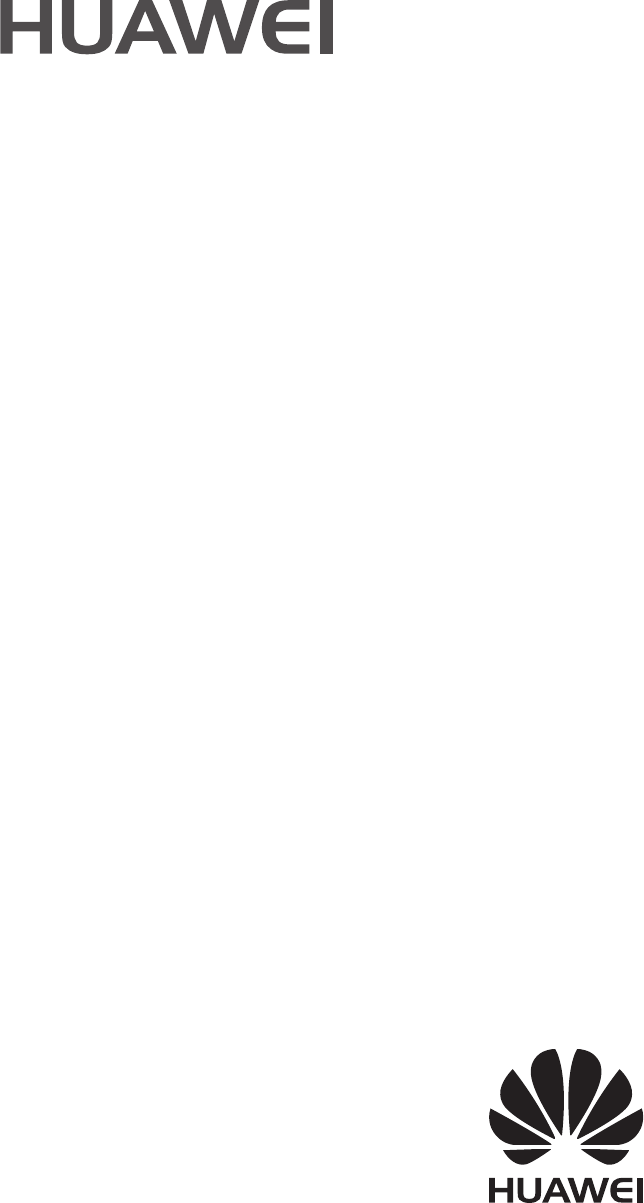
 (2 pages)
(2 pages) (35 pages)
(35 pages)

 (60 pages)
(60 pages) (153 pages)
(153 pages) (147 pages)
(147 pages)

 (25 pages)
(25 pages)


 (84 pages)
(84 pages)







Comments to this Manuals